Minecraft 可以玩几个小时而不会感到无聊,但它的默认皮肤和纹理对许多用户来说似乎是基本的。Minecraft 是高度可定制的,用户可以根据需要修改其美学。Windows 10 纹理包和皮肤可用于增强 Minecraft 的外观。Windows 10 Minecraft 纹理包和皮肤种类繁多,可以在线下载。如果你正在寻找相同的提示,在这个Windows 10安装Minecraft纹理包的方法教程中,我们会为你提供有用的指南,教你如何安装纹理包 Minecraft Windows 10。
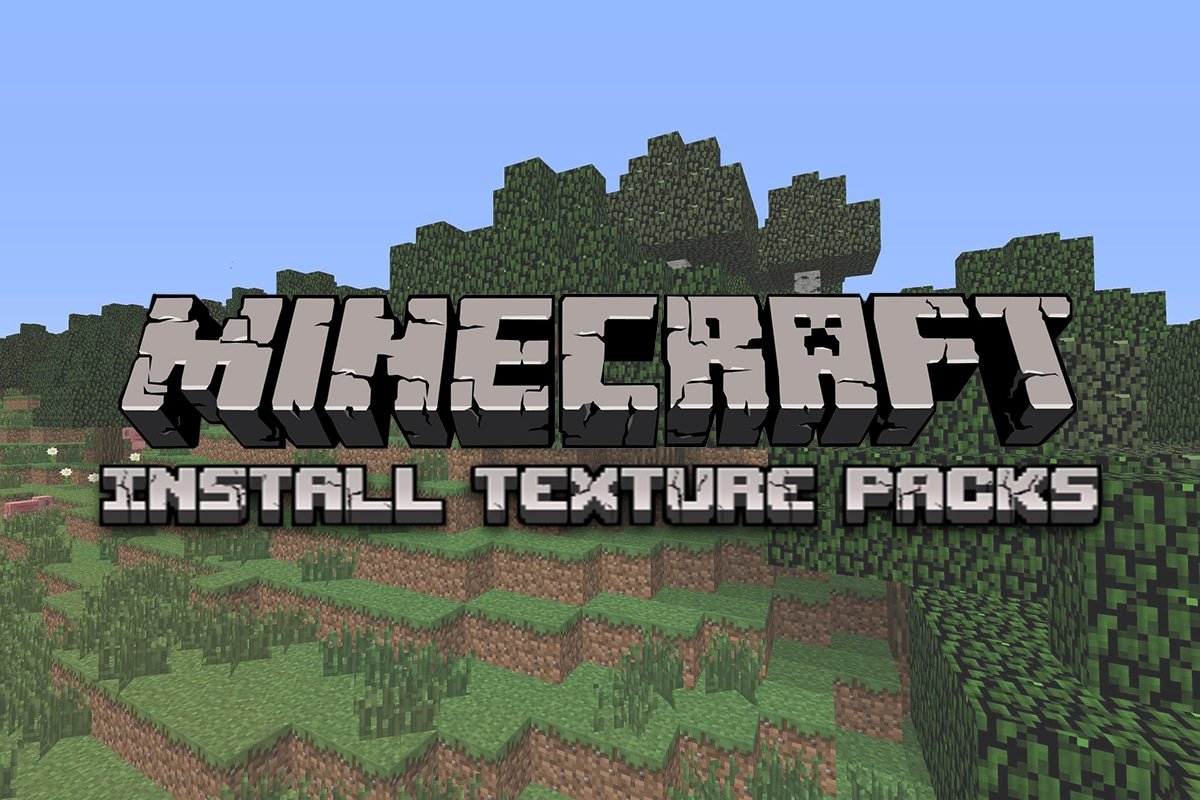
内容
- 如何在 Windows 10 上安装 Minecraft 纹理包
- 如何安装 Minecraft 皮肤包
如何在Windows 10安装Minecraft纹理包
许多类型的纹理包可以加载到 Minecraft 中,但Minecraft Java 版本的纹理包与 Minecraft UWP(通用 Windows 平台)版本不兼容。Minecraft UWP 版本(如基岩版)的纹理包可在游戏商店中获得,而纹理包 Minecraft Java 版本可以在线下载。这里有一些著名的纹理包。
- Flows HD:这使你可以创建惊人而复杂的事物。
- Ascension HD:增强游戏的亮度和可视性。
- Defscape:具有流畅的纹理体验。
- EVO:通过升级图形性能为游戏增添真实感。
现在让我们直接进入在 Minecraft 中安装皮肤和纹理包的步骤。我们将首先学习如何安装纹理包 Minecraft windows 10。
1. 按Windows 键,输入chrome,然后单击Open。
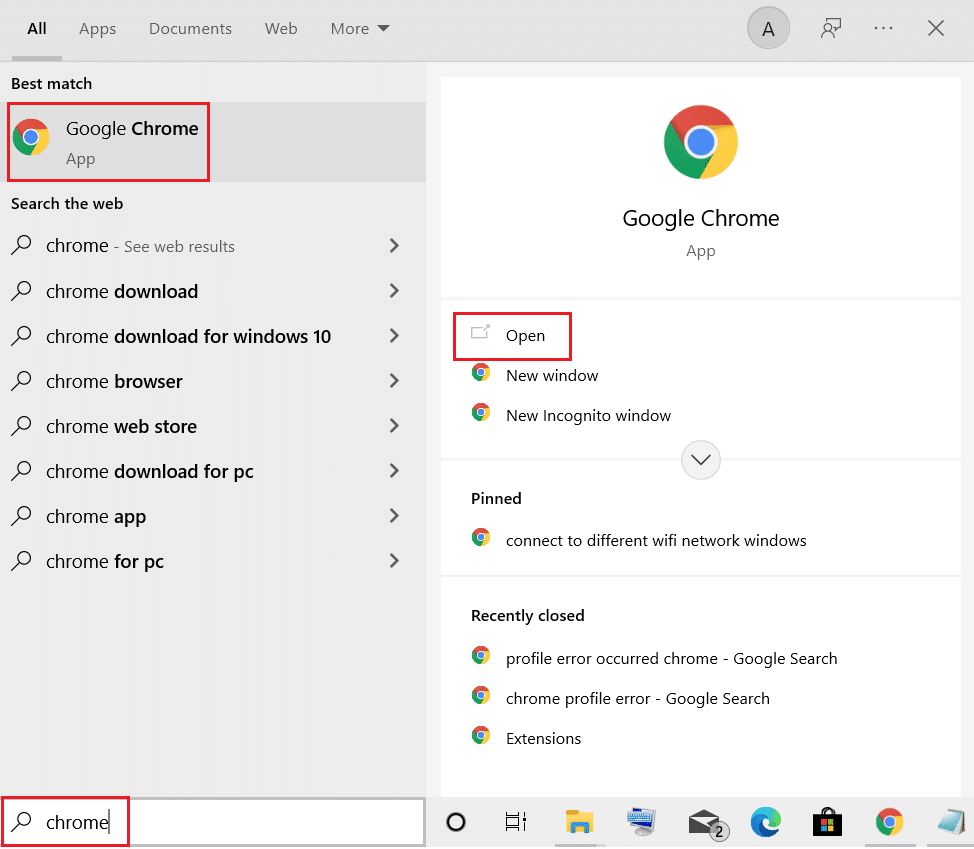
2. 搜索你选择的材质包并下载。
注意:始终在材质包中查找评级并从信誉良好的站点下载它们,例如ResourcePack。
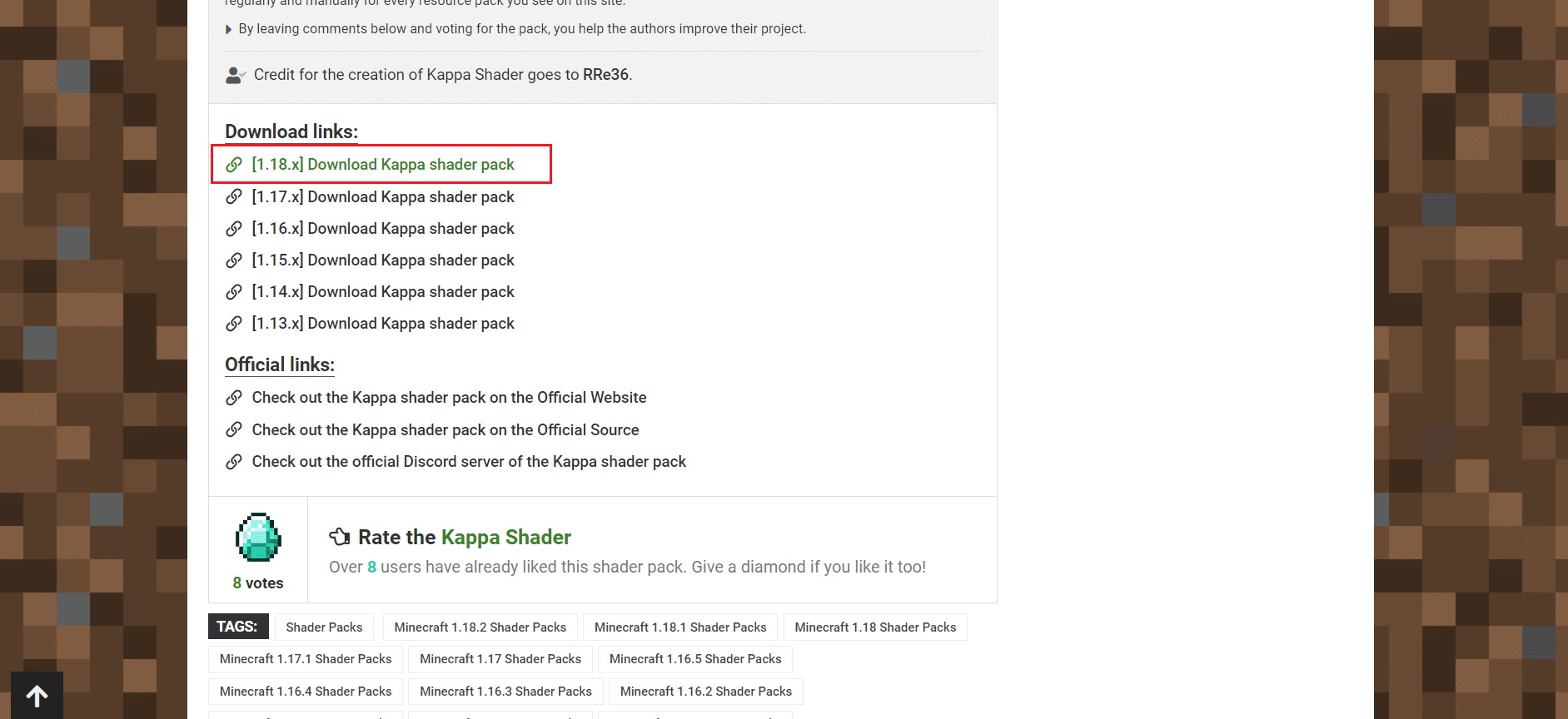
3.下载完成后,你会看到一个材质包的压缩 包。将其提取到你的首选位置。
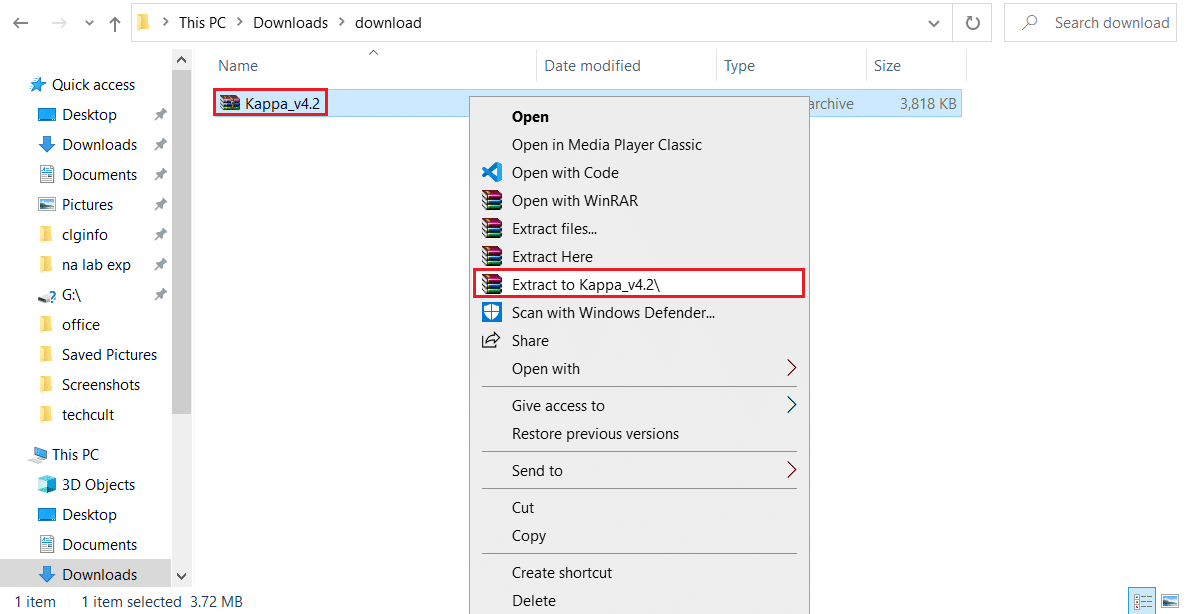
4. 转到你提取纹理包 zip 文件的位置并通过单击它并同时按Ctrl + C 键来复制它。
5. 同时按Windows + R 键打开运行对话框。
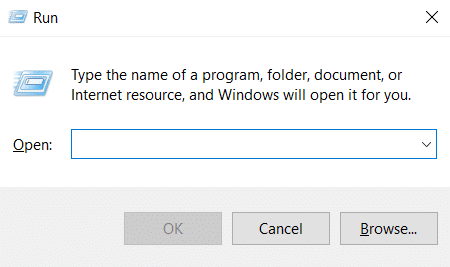
6.在运行对话框中输入AppData ,然后单击确定。它将打开AppData文件夹。

7. 在AppData文件夹中,导航到此路径
LocalPackagesMicrosoft.MinecraftUWP_8wekyb3d8bbweLocalSlategamescom.mojangresource_packs
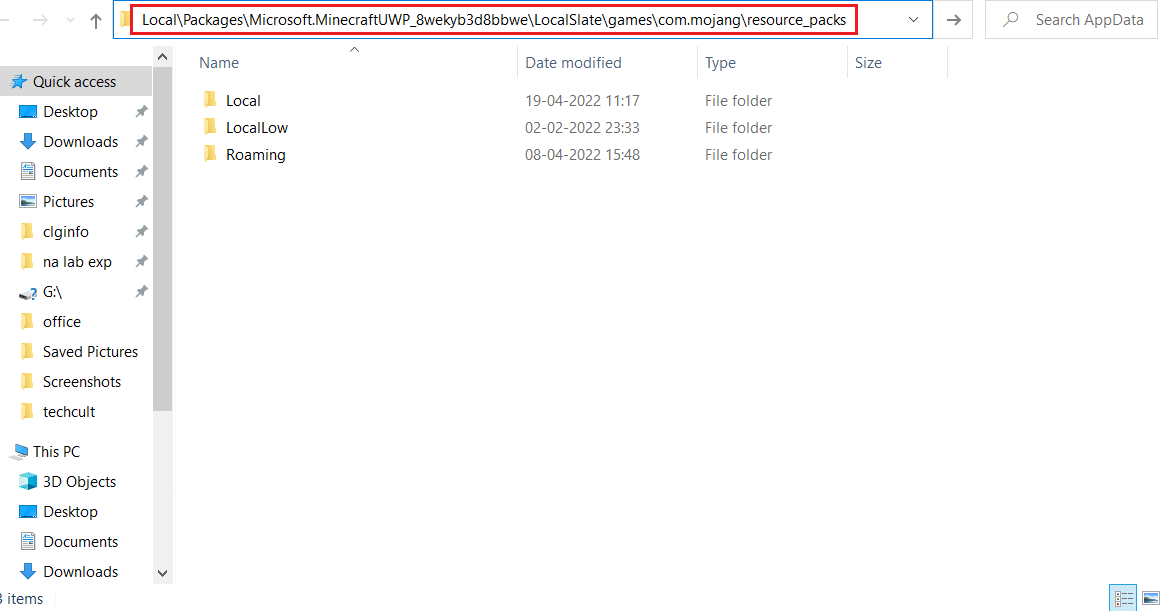
8. 将你在第 4 步中复制的提取文件粘贴到resource_packs文件夹中。你可以通过右键单击resource_packs文件夹中的空白区域并从菜单中选择粘贴来完成此操作。
9. 打开Minecraft Launcher并转到设置。
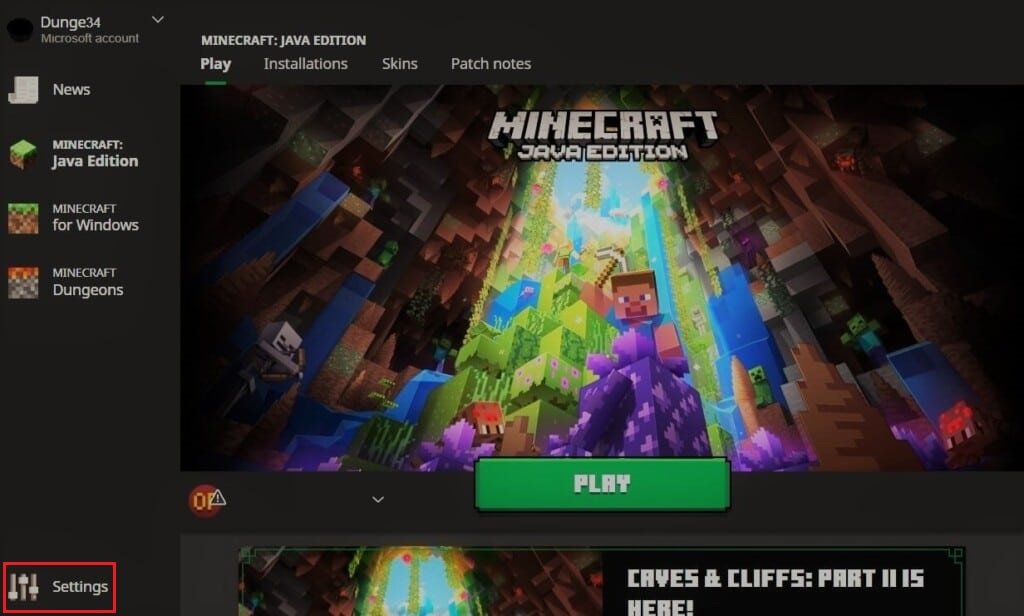
10. 在左栏中,找到并单击Global Resources按钮。
11. 在右侧窗格中,你应该会在可用包部分看到下载的纹理包。选择它并单击加号(+) 符号以启用它。你可以一次启用多个纹理包。
注意:如果你无法在可用包部分找到下载的纹理包,则它可能与你的 Minecraft 版本不兼容。
现在你知道如何安装纹理包 Minecraft Windows 10。
如何安装Minecraft皮肤包
Windows 10安装Minecraft纹理包的方法教程:在学习了如何在 Minecraft Windows 10 中安装纹理包之后,让我们了解如何在 Minecraft 中安装皮肤。在 Minecraft 中下载和安装皮肤比纹理包要简单得多。请按照以下步骤执行相同操作。
1. 打开你喜欢的浏览器并在线搜索 Minecraft 皮肤。
2.下载任何你喜欢的皮肤。它将被保存为PNG文件。
注意:在某些情况下,可能会下载多个 PNG 文件。它们只是同一皮肤的不同品种。
3. 打开我的世界启动器。
4. 转到皮肤选项卡。
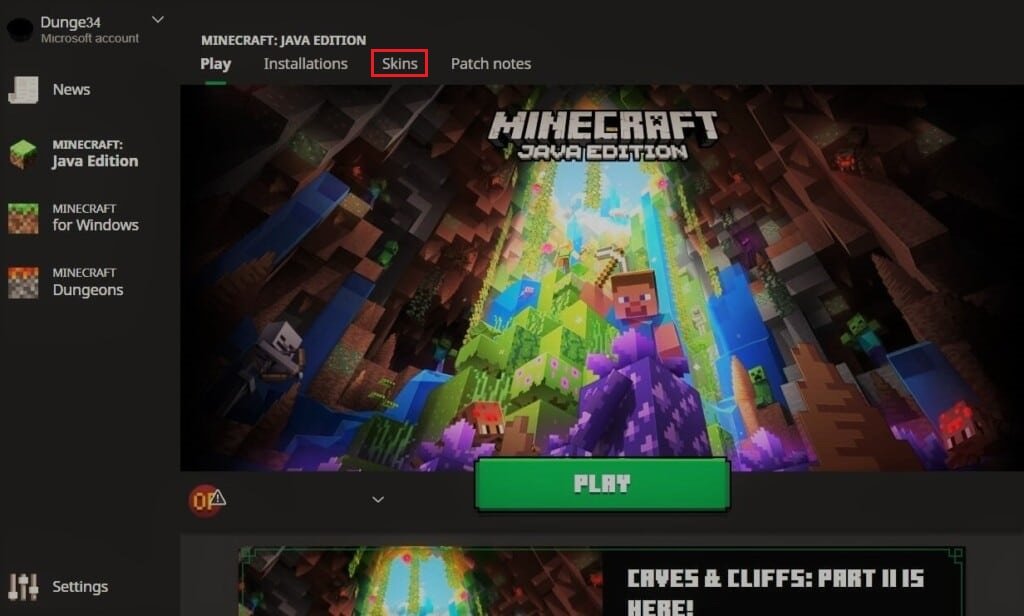
5. 在库部分单击新皮肤上方的加号(+)。
6. 在添加新皮肤窗口中,给新皮肤起任何你想要的名字,然后点击浏览选项。
7. 在弹出窗口中,浏览并选择你在步骤 2中下载的皮肤。单击打开选项。
8. 加载皮肤后,点击保存并使用。
现在,当你玩 Minecraft 时,新皮肤会出现在你的头像上。
常见问题 (FAQ)
Q1、Minecraft 纹理的成本是多少?
回答:对于传统控制台版本的玩家来说,纹理包的价格通常为 2.99 美元,但对于其他版本的 Minecraft,价格可能会有所不同。许多免费的纹理包也可以在线获得。
Q2、Minecraft 可以在 Windows 10 上免费玩吗?
Ans: Minecraft 提供免费游戏试用,试用时长取决于你下载游戏的设备。免费试用期满后,你需要付费才能玩游戏。
我们希望本指南对你有所帮助,并且你能够了解 Minecraft 中的 Windows 10 纹理包是什么以及如何在Windows 10安装Minecraft纹理包。如果你有任何疑问或建议,请随时将它们放在评论部分。

